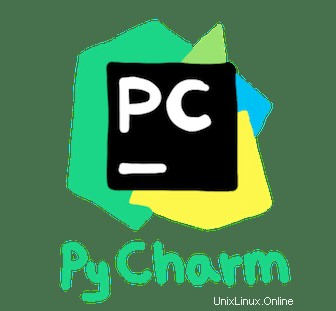
このチュートリアルでは、CentOS 8にPyCharmをインストールする方法を紹介します。知らなかった人のために、PyCharmはPython開発用のIDEであり、専門家による最高のPythonIDE。IDEにはプロフェッショナル版とコミュニティ版が付属しています。コミュニティ版は無料ですが、プロフェッショナル版にはより多くの機能があります。
この記事は、少なくともLinuxの基本的な知識があり、シェルの使用方法を知っていること、そして最も重要なこととして、サイトを独自のVPSでホストしていることを前提としています。インストールは非常に簡単で、ルートアカウントで実行されていますが、そうでない場合は、'sudoを追加する必要があります。 ルート権限を取得するコマンドに‘。 CentOS8サーバーへのPyCharmの段階的なインストールを紹介します。
前提条件
- 次のオペレーティングシステムのいずれかを実行しているサーバー:CentOS8。
- 潜在的な問題を防ぐために、OSの新規インストールを使用することをお勧めします。
- サーバーへのSSHアクセス(またはデスクトップを使用している場合はターミナルを開く)
non-root sudo userまたはroot userへのアクセス 。non-root sudo userとして行動することをお勧めします ただし、ルートとして機能するときに注意しないと、システムに害を及ぼす可能性があるためです。
CentOS8にPyCharmをインストールする
ステップ1.まず、システムが最新であることを確認することから始めましょう。
sudo dnf update
ステップ2.CentOS8にPyCharmをインストールします。
次に、公式のPyCharmダウンロードページを使用してPyCharmをダウンロードします:
sudo wget https://download-cf.jetbrains.com/python/pycharm-professional-2018.3.2.tar.gz
次に、次のコマンドを使用して、ダウンロードしたパッケージを抽出します。
tar -xvf pycharm-professional-2018.3.2.tar.gz cd pycharm-professional-2018.3.2
次に、通常のプログラムのようにPyCharmを実行し、次のコマンドを使用してシンボリックリンクを作成する必要があります。
sudo ln -s ./pycharm-community-2018.3.2/bin/pycharm.sh /usr/bin/pycharm
ステップ3.CentOSでPyCharmにアクセスする。
インストールしたら、次のコマンドを使用してPyCharmを起動できます:
pycharm
おめでとうございます!PyCharmが正常にインストールされました。CentOS8システムにPyCharmをインストールするためにこのチュートリアルを使用していただきありがとうございます。追加のヘルプや有用な情報については、公式のPyCharmWebサイトを確認することをお勧めします。
>